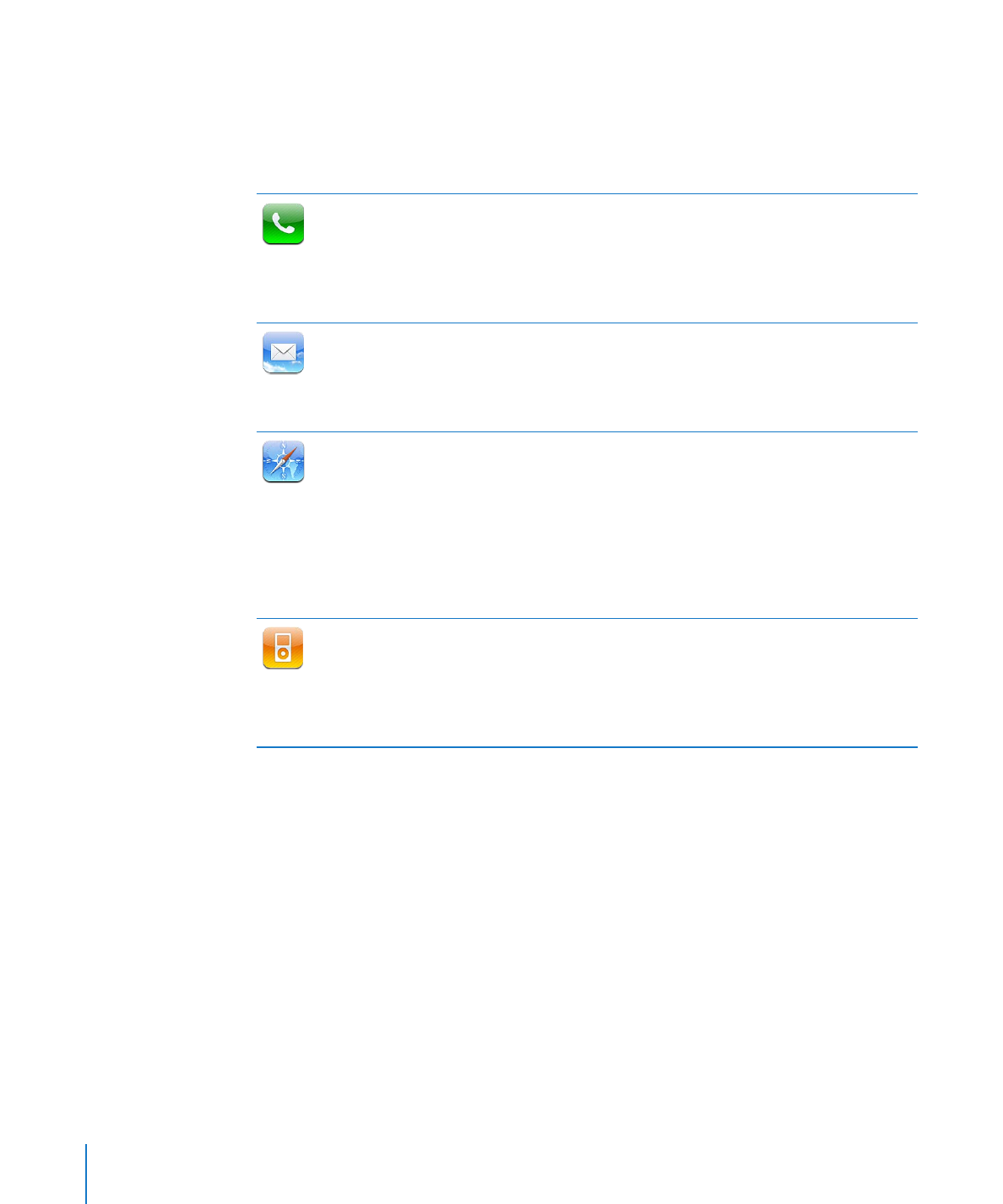
iPhone Apps
Les apps du tableau suivant sont fournies avec l’iPhone :
Remarque : les fonctionnalités et la disponibilité des apps peuvent varier en fonction
du pays ou de la région où vous achetez et utilisez l’iPhone.
Téléphone
Passez des appels en bénéficiant d’un accès rapide aux appelants récents, aux signets
et à tous vos contacts. Vous pouvez également composer le numéro manuellement
sur le clavier numérique ou utiliser la composition vocale. La messagerie visuelle pro-
pose une liste de messages vocaux. Touchez n’importe quel message pour l’écouter,
dans n’importe quel ordre. Passez des appels vidéo FaceTime. Consultez la section
Chapitre 5, « Téléphone, » à la page 66.
L’iPhone fonctionne avec MobileMe, Microsoft Exchange et de nombreux systèmes
de messagerie communs, notamment Yahoo!, Google et AOL, ainsi que la plupart
des systèmes de messagerie POP3 et IMAP standard. Affichez et imprimez des PDF
et d’autres pièces jointes. Enregistrez des photos et éléments graphiques joints dans
votre album Pellicule. Consultez la section Chapitre 6, « Mail, » à la page 83.
Safari
Naviguez sur Internet via un réseau de téléphonie mobile ou un réseau Wi-Fi. Faites
pivoter l’iPhone d’un quart de tour pour un affichage grand écran. Touchez deux fois
pour agrandir ou réduire, Safari adapte automatiquement la colonne de la page web
à l’écran de l’iPhone pour faciliter la lecture. Ouvrez plusieurs pages. Synchronisez
vos signets avec Safari ou Microsoft Internet Explorer sur votre ordinateur. Ajoutez
des clips web Safari à l’écran d’accueil pour un accès rapide à vos sites web préférés.
Enregistrez des images dans votre Photothèque à partir de sites web. Imprimez des
pages web, des documents PDF et d’autres documents qui s’ouvrent dans Coup d’œil.
Consultez la section Chapitre 7, « Safari, » à la page 93.
iPod
Écoutez des morceaux, podcasts et livres audio. Créez des listes de lecture manuelle-
ment ou utilisez la fonction Genius pour en créer automatiquement. Écoutez les mix
Genius de morceaux extraits de votre bibliothèque. Visionnez des séquences et des
podcasts vidéo en grand écran. Utilisez AirPlay pour diffuser votre musique ou vos vi-
déos sans fil sur une Apple TV ou un système audio compatible. Consultez la section
Chapitre 8, « iPod, » à la page 100.
14
Chapitre 1
Vue d’ensemble de l’iPhone
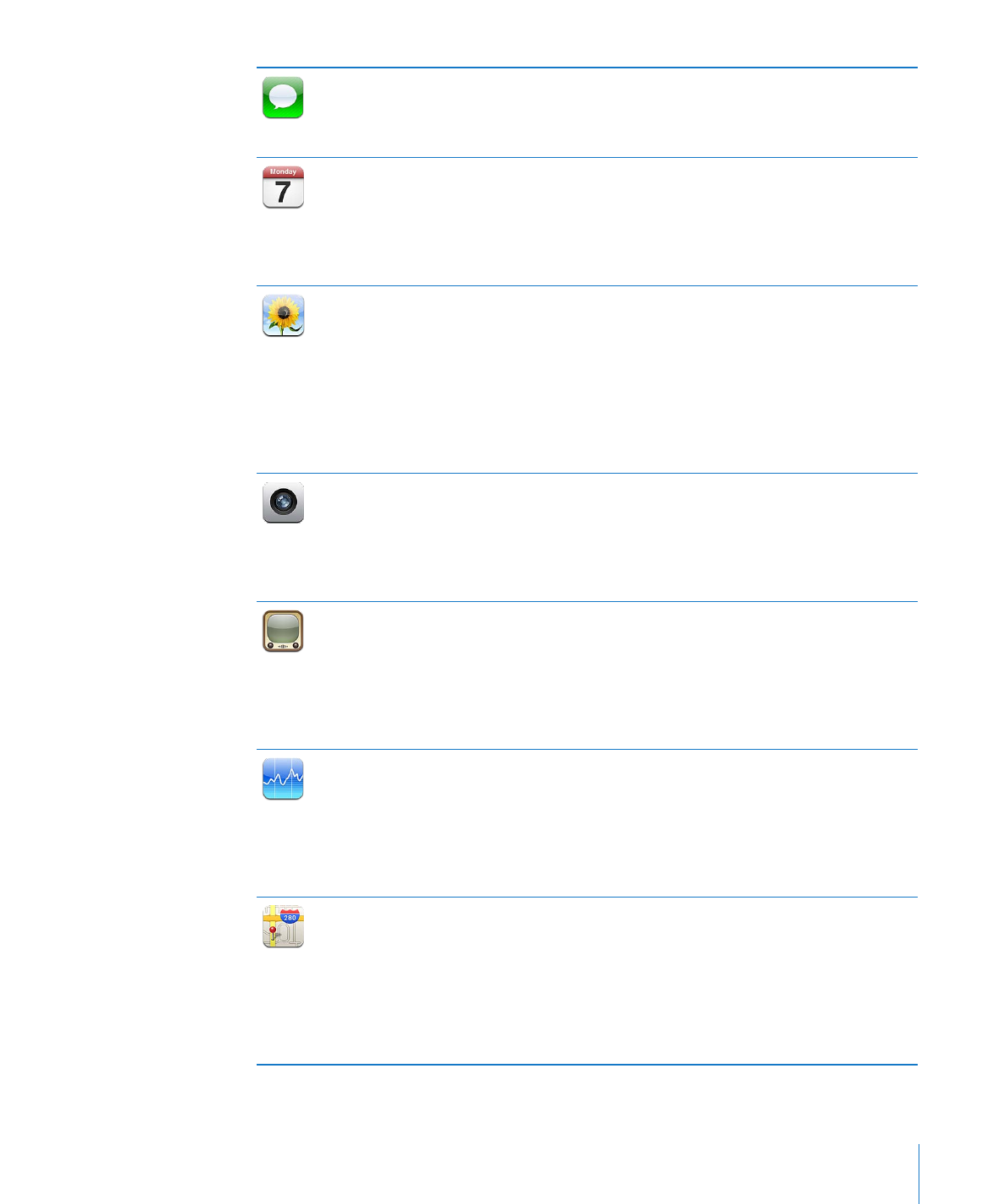
Chapitre 1
Vue d’ensemble de l’iPhone
15
Messages
Envoyez et recevez des messages de texte SMS. Consultez la liste de vos précédentes
conversations et touchez une conversation pour voir les messages envoyés et reçus.
Envoyez des photos, des vidéos, des coordonnées et des mémos vocaux aux appareils
pouvant recevoir des MMS. Consultez la section Chapitre 9, « Messages, » à la page 118.
Calendrier
Affichez vos calendriers MobileMe, iCal, Microsoft Entourage, Microsoft Outlook ou
Microsoft Exchange et effectuez-y des recherches. Saisissez des événements sur votre
iPhone et synchronisez-les avec le calendrier de votre ordinateur. Abonnez-vous à
des calendriers. Affichez les anniversaires saisis dans Contacts. Définissez des alarmes
pour vous rappeler des événements, rendez-vous et échéances. Consultez la section
Chapitre 10, « Calendrier, » à la page 124.
Photos
Regardez les photos et vidéos que vous avez prises avec l’iPhone, enregistrez-les
à partir de messages entrants, ou synchronisez-les à partir de votre ordinateur.
Affichez les vidéos en orientation portrait ou paysage. Zoomez sur vos photos.
Imprimez-les ou regardez un diaporama. Envoyez des photos et des vidéos par
courrier électronique ou dans des MMS, ou publiez-les dans des galeries MobileMe.
Assignez des photos à des contacts ou utilisez-les comme fond d’écran. Affichez vos
photos par lieu. Si vous synchronisez à partir d’iPhoto 8.0 (qui fait partie d’iLife ‘09)
ou ultérieur, affichez vos photos par événement ou par visage. Consultez la section
Chapitre 11, « Photos, » à la page 132.
Appareil
photo
Prenez des photos et enregistrez des vidéos. Visionnez-les sur l’iPhone, envoyez-les
par courrier électronique ou message texte ou téléchargez-les sur votre ordinateur.
Touchez pour effectuer la mise au point sur un objet ou une zone. Racourcissez
et enregistrez des clips vidéo. Téléchargez directement des vidéos vers YouTube.
Photographiez un ami et configurez l’iPhone pour que sa photo apparaisse quand il
vous téléphone. Consultez la section Chapitre 12, « Appareil photo, » à la page 142.
YouTube
Visionnez des vidéos tirées de votre collection YouTube en ligne. Recherchez une
vidéo ou parcourez les vidéos sélectionnées, populaires, mises à jour récemment et
les plus cotées. Configurez votre compte YouTube et ouvrez une session : évaluez
des vidéos, synchronisez vos signets, affichez vos abonnements et bien plus encore.
Utilisez AirPlay pour diffuser vos vidéos YouTube sur une Apple TV. Téléchargez
vers YouTube vos propres vidéos prises avec l’iPhone. Consultez la section
Chapitre 13, « YouTube, » à la page 147.
Bourse
Affichez le cours de vos titres favoris, actualisé automatiquement par Internet.
Consultez les dernières informations sur l’entreprise et ses titres, notamment le
cours d’ouverture ou le cours moyen, le volume total des transactions ou la capita-
lisation boursière. Faites pivoter l’iPhone pour afficher des graphiques détaillés en
orientation paysage. Faites glisser votre doigt sur le graphique pour suivre le prix
ou utilisez deux doigts pour voir une plage entre deux points. Consultez la section
Chapitre 14, « Bourse, » à la page 154.
Plans
Affichez un plan de ville, une vue satellite ou une vue mixte de lieux à travers le mon-
de. Effectuez un zoom avant pour regarder de plus près ou découvrez les vues Google
Street View. Recherchez et suivez votre emplacement actuel (approximatif). Affichez
la route qui vous fait face à l’aide de la boussole intégrée. Les plans vous proposent
des itinéraires routiers, des itinéraires en transport en commun et à pied. Ils vous indi-
quent également les conditions de circulation autoroutière. Trouvez un commerce à
proximité et appelez-le d’un seul toucher. Consultez la section Chapitre 15, « Plans, » à
la page 156.
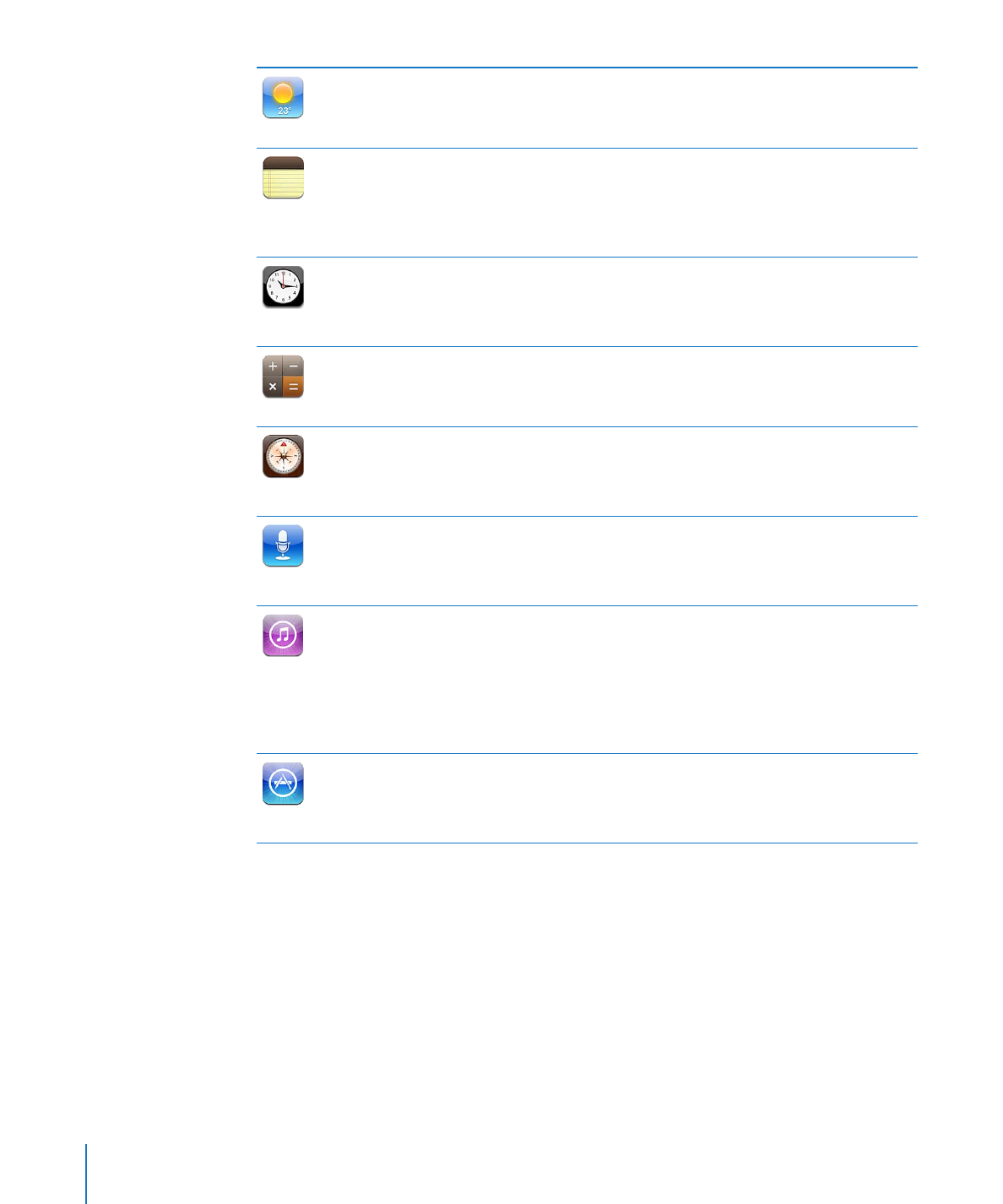
Météo
Obtenez la météo du jour et des prévisions sur six jours. Ajoutez vos villes préfé-
rées pour obtenir à tout moment un bulletin météo rapide. Consultez la section
Chapitre 16, « Météo, » à la page 166.
Notes
Prenez des notes à tout moment : aide-mémoire, listes de courses, réflexions, et
envoyez-les par courrier électronique. Synchronisez vos notes avec Mail sur votre
Mac, Microsoft Outlook ou Outlook Express sur votre PC. Synchroniser des mémos
sans fil avec vos comptes MobileMe, Google, Yahoo! ou IMAP. Consultez la section
Chapitre 17, « Notes, » à la page 168.
Horloge
Dans le dossier Utilitaires. Affichez l’heure qu’il est dans des villes du monde entier
(vous pouvez créer des horloges pour les villes de votre choix), réglez une ou plu-
sieurs alarmes, utilisez le chronomètre ou réglez un compte à rebours. Consultez la
section Chapitre 18, « Horloge, » à la page 171.
Calculette
Dans le dossier Utilitaires. Ajoutez, soustrayez, multipliez et divisez. Faites pivoter
l’iPhone pour utiliser ses fonctions scientifiques étendues. Consultez la section
Chapitre 19, « Calculette, » à la page 174.
Boussole
Dans le dossier Utilitaires. Utilisez la boussole numérique intégrée pour dé-
terminer votre direction. Obtenez vos coordonnées géographiques actuelles.
Choisissez entre le nord géographique et le nord magnétique. Consultez la section
Chapitre 20, « Boussole, » à la page 177.
Dictaphone
Dans le dossier Utilitaires. Enregistrez des mémos vocaux sur l’iPhone. Écoutez-les
sur l’iPhone, ou synchronisez-les avec iTunes pour les écouter sur votre ordina-
teur. Joignez des mémos vocaux aux messages de courrier électronique ou MMS.
Consultez la section Chapitre 21, « Dictaphone, » à la page 180.
iTunes
Recherchez de la musique, des films, des séries TV, des livres audio et plus sur l’iTu-
nes Store. Explorez, écoutez des extraits et téléchargez les nouveautés, profitez des
recommandations Genius ou découvrez les articles les plus populaires. Louez des
films et des séries TV pour les visionner sur l’iPhone. Téléchargez des podcasts ou lan-
cez-les depuis le serveur. Suivez vos artistes préférés et vos amis et découvrez la mu-
sique dont ils discutent et qu’ils écoutent. Consultez la section Chapitre 22, « iTunes
Store, » à la page 185.
App Store
Recherchez dans l’App Store des apps iPhone à acheter ou télécharger à l’aide de
votre connexion Wi-Fi ou téléphonie mobile. Lisez ou rédigez vos propres évaluations
pour vos applications préférées. Téléchargez et installez les apps sur votre écran d’ac-
cueil. Consultez la section Chapitre 23, « App Store, » à la page 196.
16
Chapitre 1
Vue d’ensemble de l’iPhone
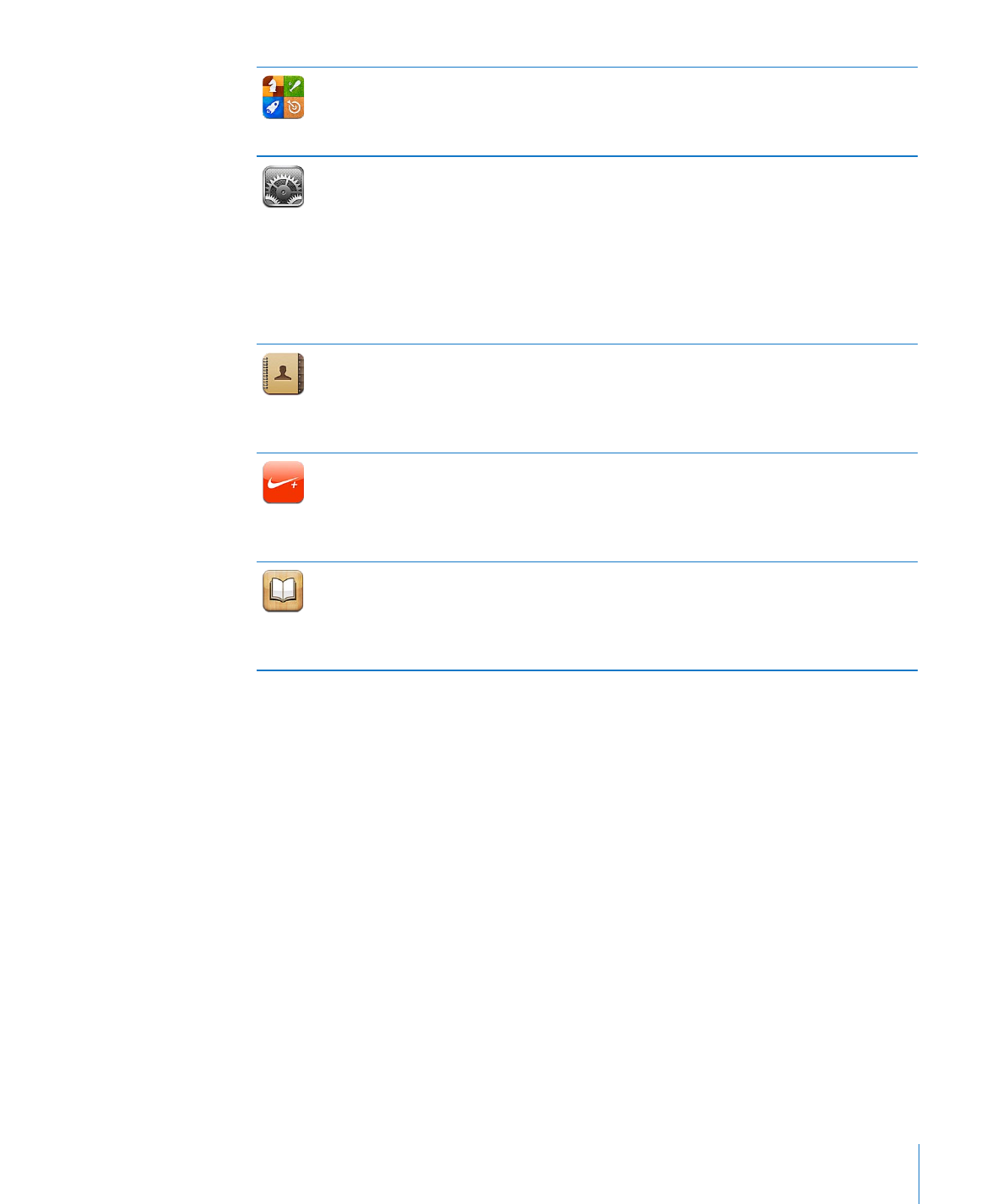
Chapitre 1
Vue d’ensemble de l’iPhone
17